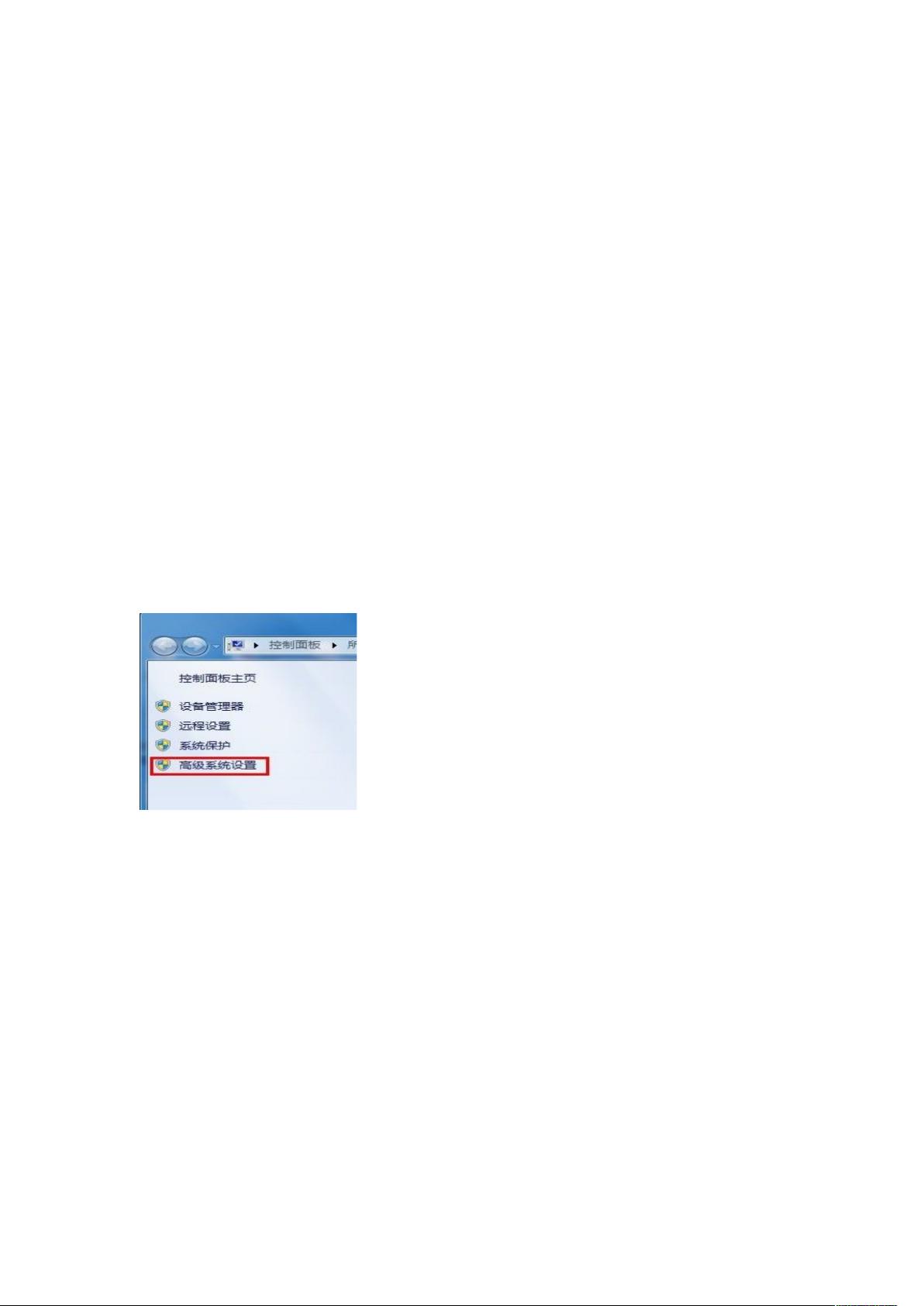Windows 7下JDK 1.6安装教程:顺利部署Java环境
需积分: 7 58 浏览量
更新于2024-09-11
收藏 188KB DOCX 举报
本文档详细介绍了如何在Windows 7操作系统上安装Java Development Kit (JDK) 版本1.6。对于那些在Windows 7环境中寻找Java开发环境安装指南的人来说,这是一个实用的教程。作者首先强调了在安装过程中可能会遇到的问题,并推荐使用SUN公司的官方下载链接:[jdk-6u17-windows-i586.exe](http://www.qishiji.net/a/win7jiqiao/20100214/2154.html),确保获取最新且可靠的软件。
安装步骤如下:
1. **下载安装**:从指定链接下载适用于Windows 7的JDK 1.6版本的安装包,如`jdk-6u17-windows-i586.exe`,并双击开始安装。
2. **配置环境变量**:安装完成后,打开系统设置,通过"计算机" -> "属性" -> "高级系统设置"找到"环境变量"。在这里进行以下操作:
- 新建系统变量`JAVA_HOME`,值为你的JDK安装路径,例如`C:\ProgramFiles\Java\jdk1.6.0_18`。
- 如果系统已经存在`Path`变量,只需在其值的开头添加`%JAVA_HOME%\bin`;如果没有,则新建一个`Path`变量,并将路径添加至其值中,确保用分号`;`与已有的路径项隔开。
- 新建系统变量`CLASSPATH`,值为`.`(当前目录)、`%JAVA_HOME%\lib`、`%JAVA_HOME%\lib\dt.jar`和`%JAVA_HOME%\lib\tools.jar`,同样使用分号进行路径分隔。
3. **验证环境变量**:关闭系统设置后,打开命令提示符(可以通过搜索框输入`cmd`并回车),输入`javac`命令来测试环境变量是否配置正确。如果返回`javac`的使用方法说明,说明环境变量设置成功。如果收到错误提示,可能的原因是路径分号的使用不规范,确保每个路径之间都有分号。
4. **解决常见问题**:如果遇到“'javac'不是内部或外部命令”这样的错误,检查`Path`变量中的分号是否正确,以及`JAVA_HOME`是否设置到JDK的实际安装路径。
通过这些步骤,用户可以顺利完成在Windows 7环境下安装和配置JDK的过程,从而为Java编程提供必要的开发环境。对于Windows 7用户而言,这篇教程是一份实用的参考资源,可以帮助他们在开发过程中避免常见的安装难题。
2023-11-21 上传
2021-07-06 上传
398 浏览量
2023-05-18 上传
2023-09-23 上传
183 浏览量
_tears_
- 粉丝: 3
- 资源: 10
最新资源
- 全国江河水系图层shp文件包下载
- 点云二值化测试数据集的详细解读
- JDiskCat:跨平台开源磁盘目录工具
- 加密FS模块:实现动态文件加密的Node.js包
- 宠物小精灵记忆配对游戏:强化你的命名记忆
- React入门教程:创建React应用与脚本使用指南
- Linux和Unix文件标记解决方案:贝岭的matlab代码
- Unity射击游戏UI套件:支持C#与多种屏幕布局
- MapboxGL Draw自定义模式:高效切割多边形方法
- C语言课程设计:计算机程序编辑语言的应用与优势
- 吴恩达课程手写实现Python优化器和网络模型
- PFT_2019项目:ft_printf测试器的新版测试规范
- MySQL数据库备份Shell脚本使用指南
- Ohbug扩展实现屏幕录像功能
- Ember CLI 插件:ember-cli-i18n-lazy-lookup 实现高效国际化
- Wireshark网络调试工具:中文支持的网口发包与分析